MIDI マルチトラック録音
「Logic Pro」で複数の MIDI トラックを録音するときは、次の 2 つの方法があります:
一度に複数の MIDI トラックを録音する
連続して(サイクルモードで)複数の MIDI トラックを録音する
一度に複数の MIDI トラックを録音する
複数の MIDI トラックに同時に録音したいことがあります。このような場合、外部シーケンサから録音されるデータであったり、複数の MIDI チャンネルに分かれたキーボードから再生されるデータであったりします。
キーボードから同じ MIDI チャンネル情報を再生し、それを複数のトラックに録音することも可能です。この操作を行う理由の 1 つとして、レイヤー化した音源パートを作成することが挙げられます。
録音先とする各アレンジトラックで録音可能ボタンをクリックします。
メモ: 録音可能となっていない外部 MIDI や音源トラックを選択すると、ほかのすべての外部 MID トラックや音源トラックの録音可能状態がオフになります。録音可能のオーディオトラックは影響を受けません。
録音の開始位置に再生ヘッドを設定します。
トランスポートバーにある録音ボタンをクリックします(または対応するキーコマンドを使います。デフォルトはアスタリスクキーです)。
トランスポートバーの停止ボタンをクリックすると(またはスペースバーを押すと)、録音が停止します。
録音が可能なトラックごとに新しい MIDI リージョンが作成されます。
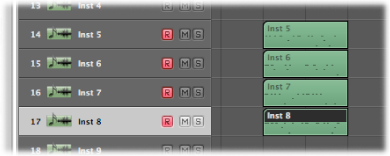
複数の MIDI トラックの同時録音では、2 つのモードを利用できます:レイヤー録音とマルチプレイヤー録音です。
- レイヤー録音の特徴:: 入力される MIDI イベントは、すべての録音可能状態の MIDI トラックに送られます。選択したすべての音源は録音前および録音中に聞くことができます。
録音後、選択したトラック上に MIDI リージョンが作成されます。
選択したトラック上にある MIDI リージョンのエイリアスが別のトラックに録音されます。
この方法の利点は、後で「親」MIDI リージョンを編集するとすべてのエイリアスにも反映されるため、レイヤー化したトラックをすべて同一に保つことができます。
- マルチプレイヤー録音の特徴:: 入力される MIDI イベントは、送信された MIDI チャンネル番号に応じて録音可能状態の各トラックに分配されます。
この機能が正しく動作するには、入力イベントのチャンネルが録音可能状態のトラックのチャンネルと一致している必要があります。
対応するチャンネル番号のトラックが見つからない場合、イベントは選択したトラックに転送されて録音されます。
利用中の各 MIDI コントローラが別々のチャンネルに送信している点を確認してください。もしこれが不可能であれば、単純に利用中の MIDI インターフェイスに異なる入力を使用し、「フィジカルインプット」および「シーケンサーインプット」間に「トランスフォーマー」オブジェクトを使って各入力の MIDI チャンネルを変更します(フィジカルインプットオブジェクトとシーケンサーインプットオブジェクトを参照してください)。
「ファイル」>「プロジェクト設定」>「録音」と選択し、「マルチトラックの録音時に自動的にチャンネルごとにデミックス」オプションを選択します。
連続して複数の MIDI トラックを録音する
サイクルモードのときに、複数の MIDI リージョンをそれぞれ異なるトラック上に録音できます。
以下のいずれかの操作を行って、「録音」プロジェクト設定ウインドウを開きます:
「ファイル」>「プロジェクト設定」>「録音」と選択します(または「録音のプロジェクト設定を開く」キーコマンドを使います。デフォルトは Option +アスタリスクキーです)。
「アレンジ」ウインドウのツールバーで「設定」ボタンをクリックし、ポップアップメニューから「録音」を選択します。
Control キーを押しながらトランスポートバーの録音ボタンをクリック(または右クリック)し、ポップアップメニューから「録音設定」を選択します。
「録音が重複する場合」ポップアップメニューを開き、「サイクル録音時にトラックを作成」を選択します。
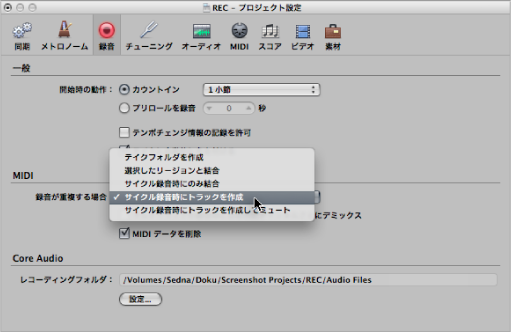
サイクルが 1 回終了するたびに、新しいテイクトラックが自動的に作成されます。録音中は、前のトラックが再生されます。
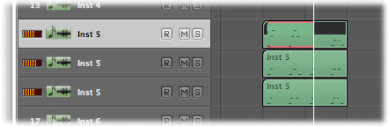
録音を停止した後は、新しく録音したリージョンを他のリージョンに関係なく操作できます。
前に録音したトラックを録音中にミュートすることもできます。
以下のいずれかの操作を行って、「録音」プロジェクト設定を開きます:
「ファイル」>「プロジェクト設定」>「録音」と選択します(または「録音のプロジェクト設定を開く」キーコマンドを使います。デフォルトは Option +アスタリスクキーです)。
「アレンジ」ウインドウのツールバーで「設定」ボタンをクリックし、ポップアップメニューから「録音」を選択します。
Control キーを押しながらトランスポートバーの録音ボタンをクリック(または右クリック)し、ポップアップメニューから「録音設定」を選択します。
「録音が重複する場合」ポップアップメニューを開き、「サイクル録音時にトラックを作成してミュート」を選択します。
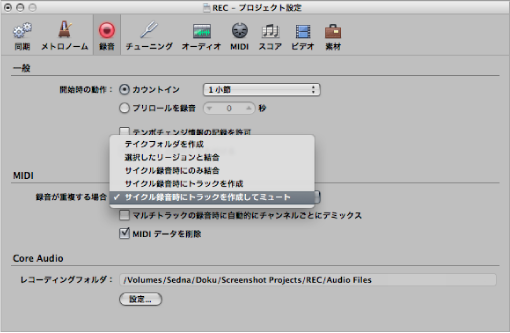
サイクルが 1 回終了するたびに、新しい別のテイクトラックが自動的に作成されます。録音中、前のトラックは自動的にミュートされます。
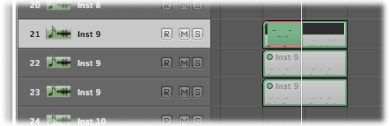
録音を停止した後は、新しく録音したリージョンを他のリージョンに関係なく操作できます。